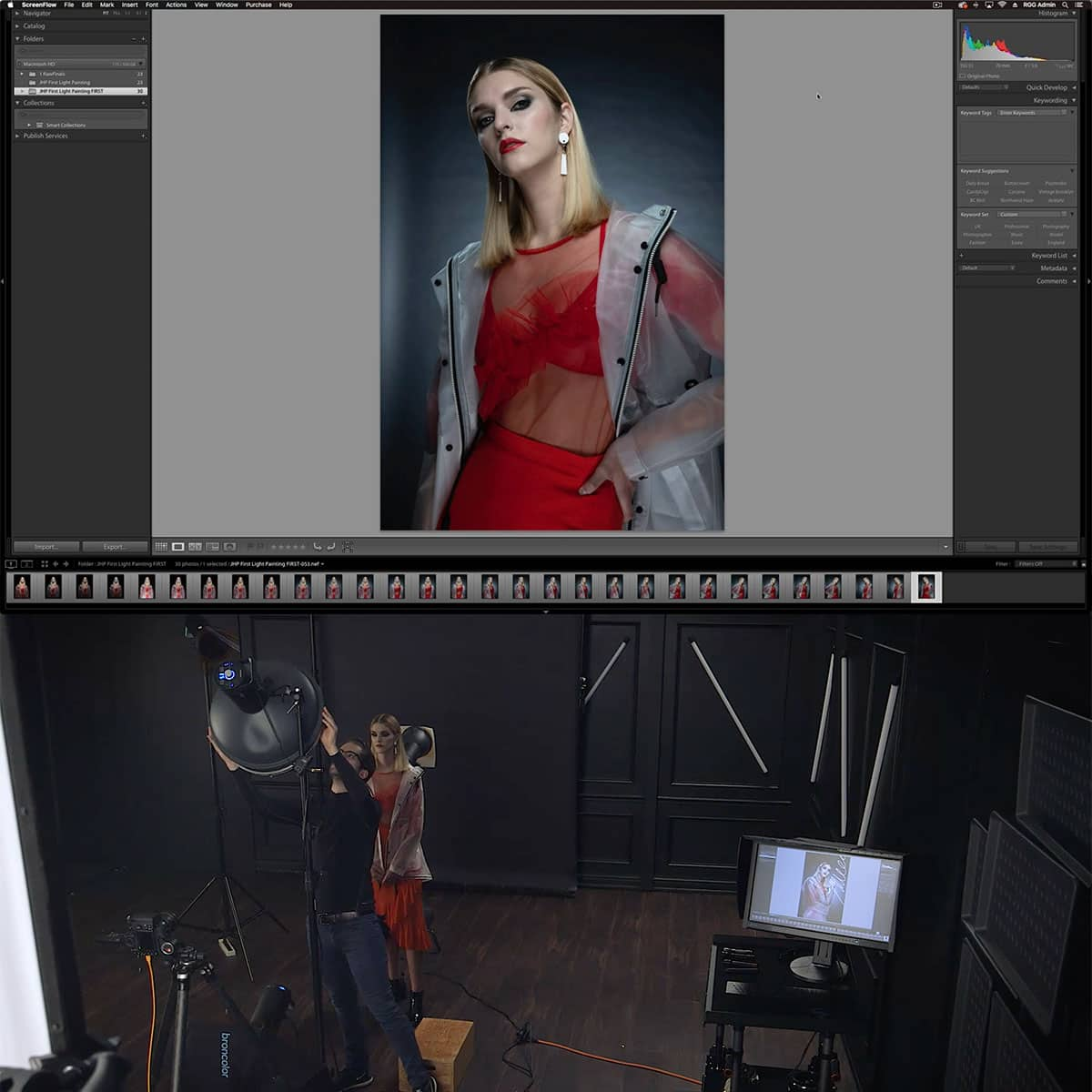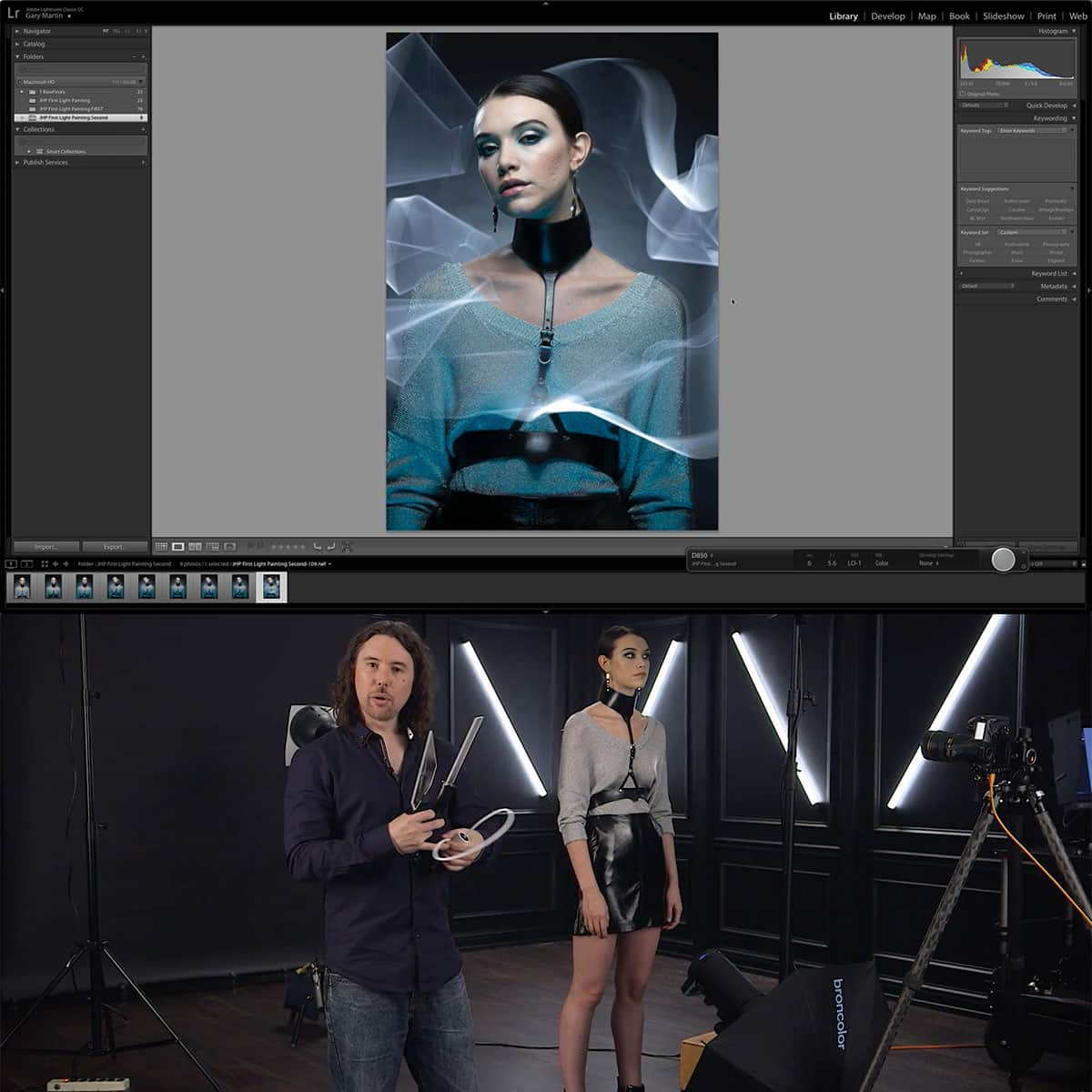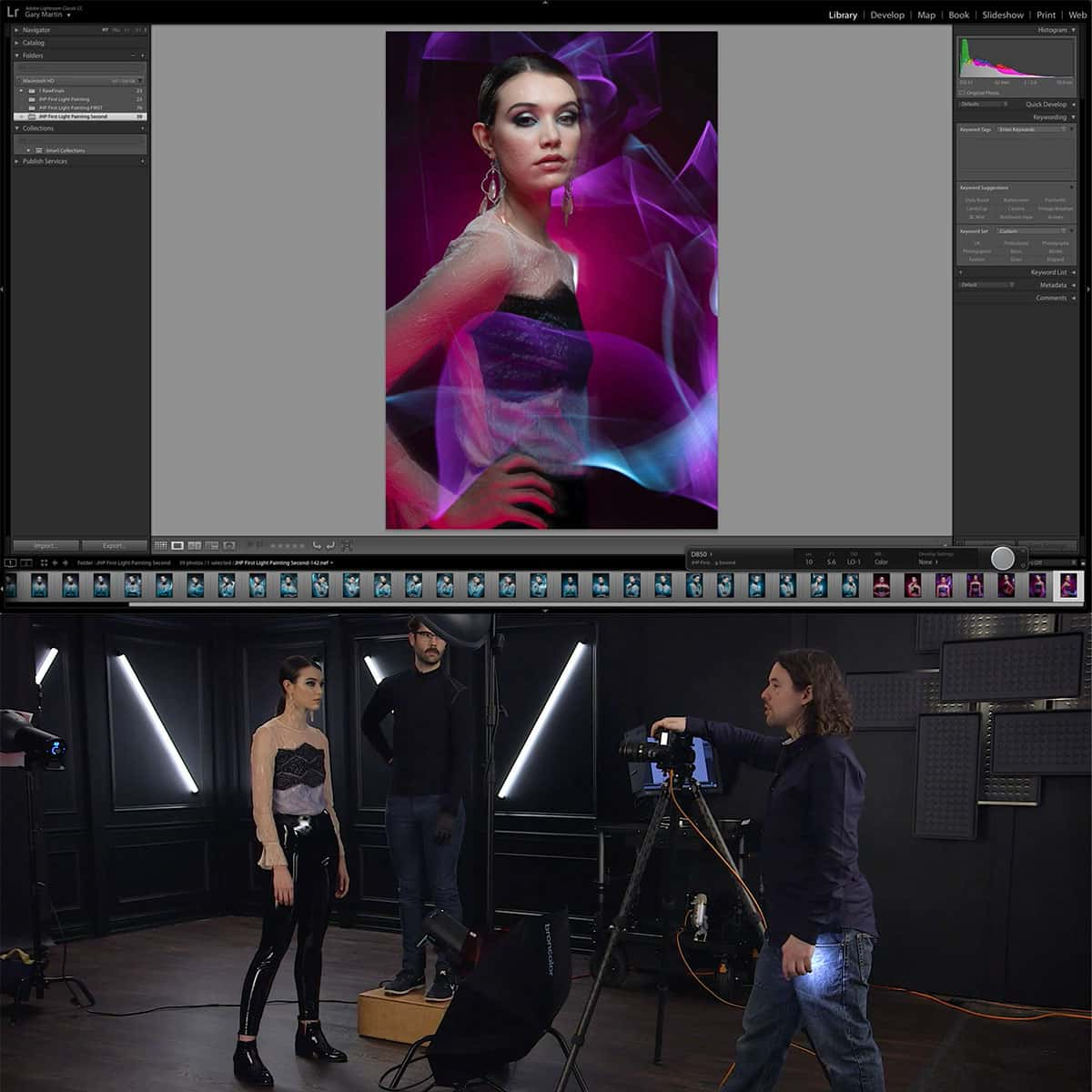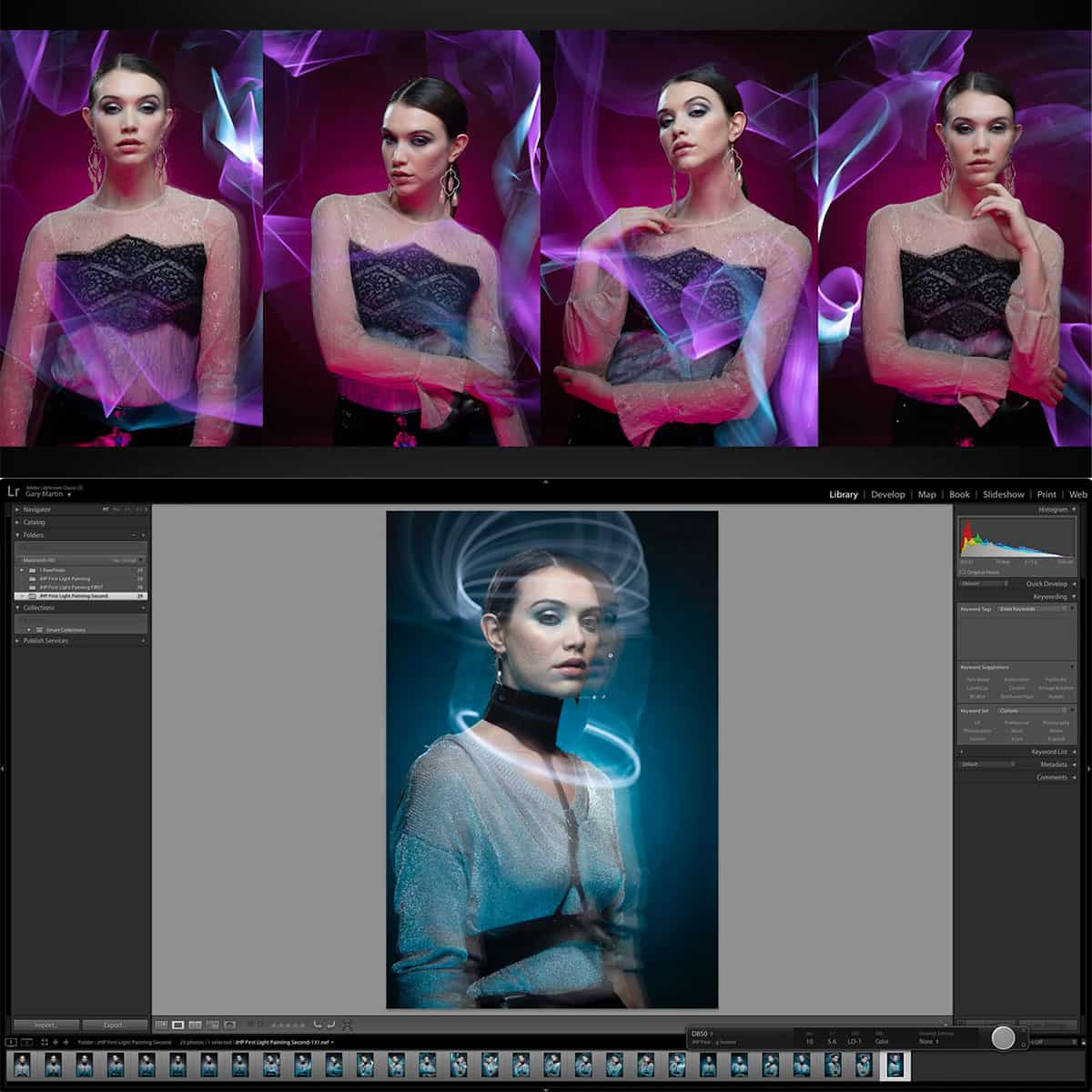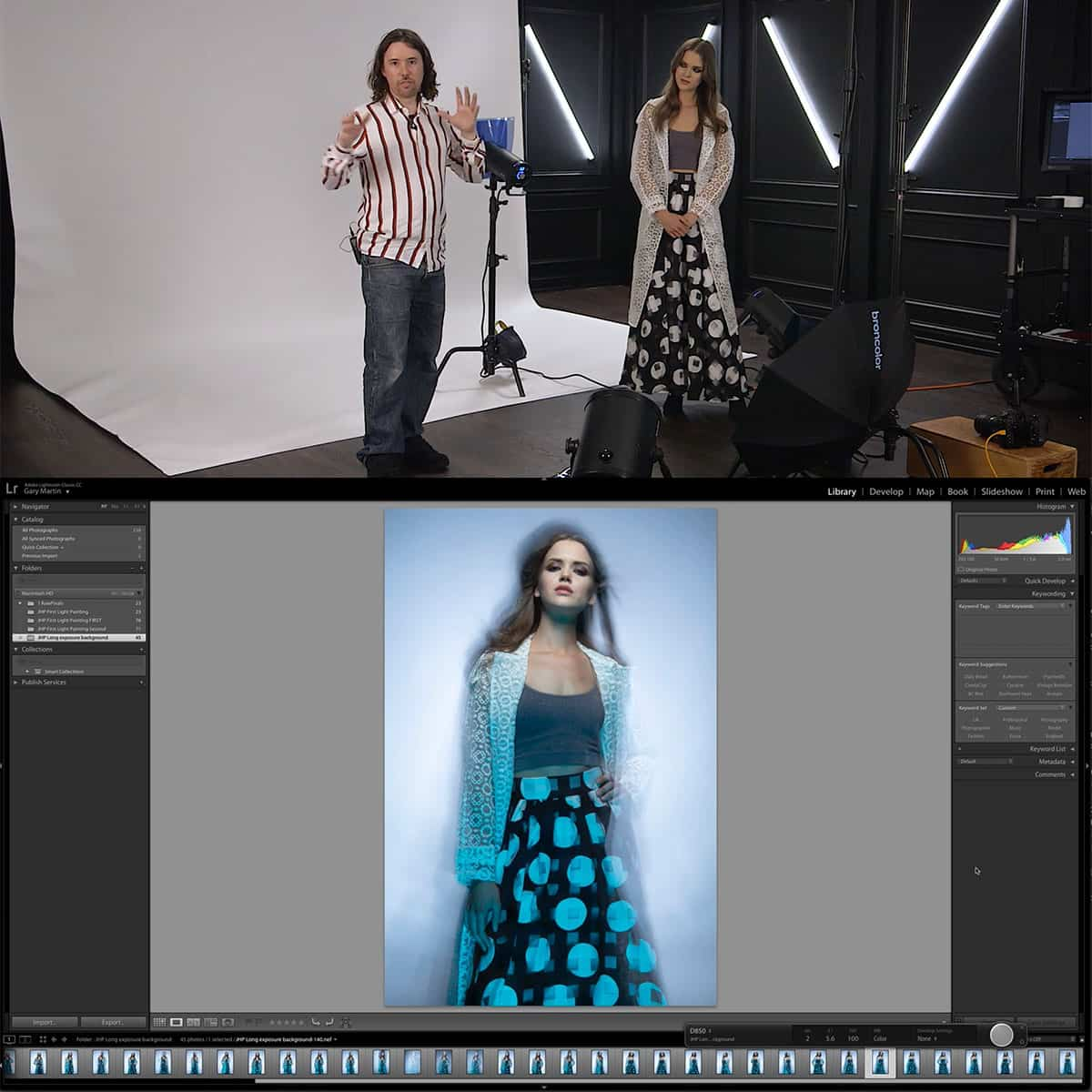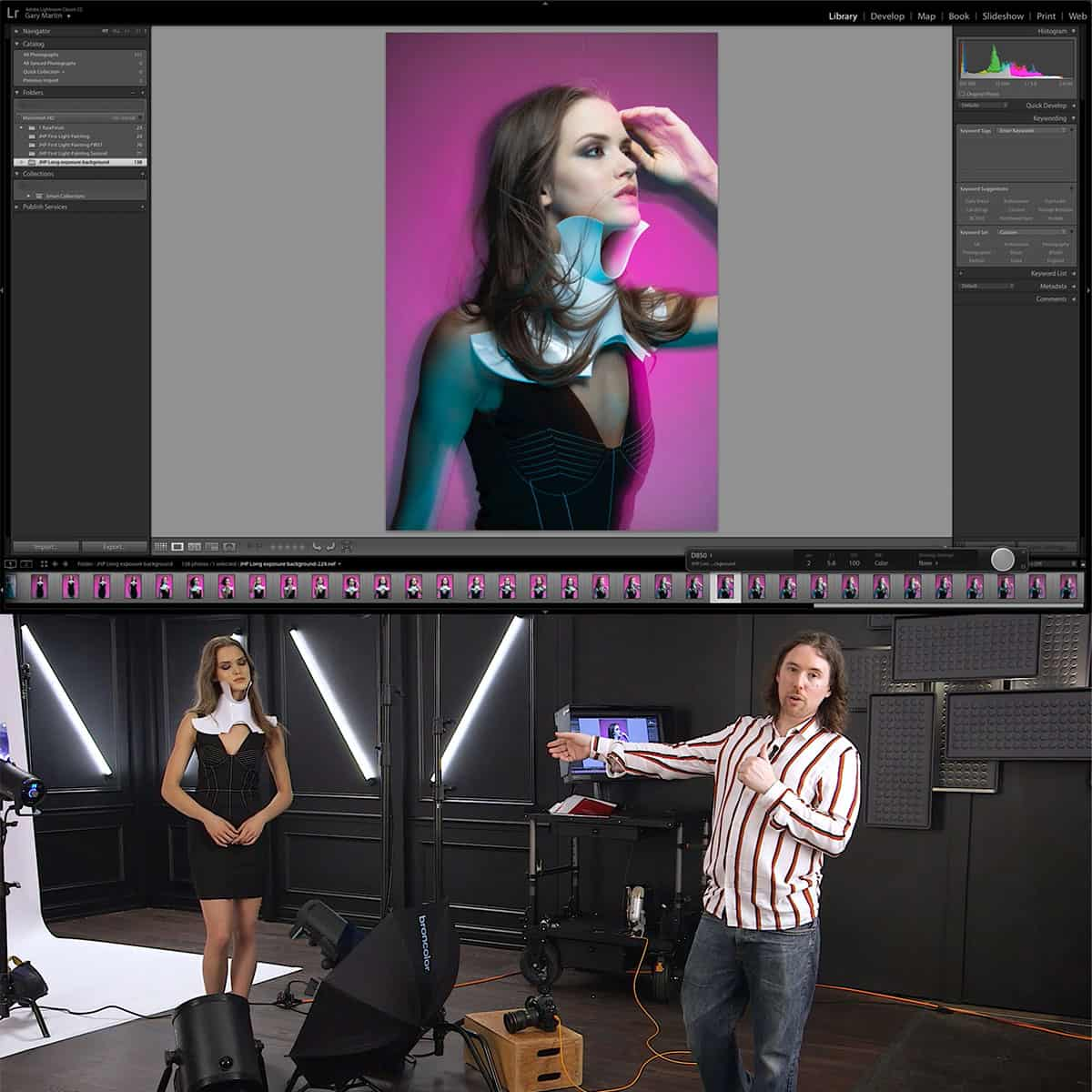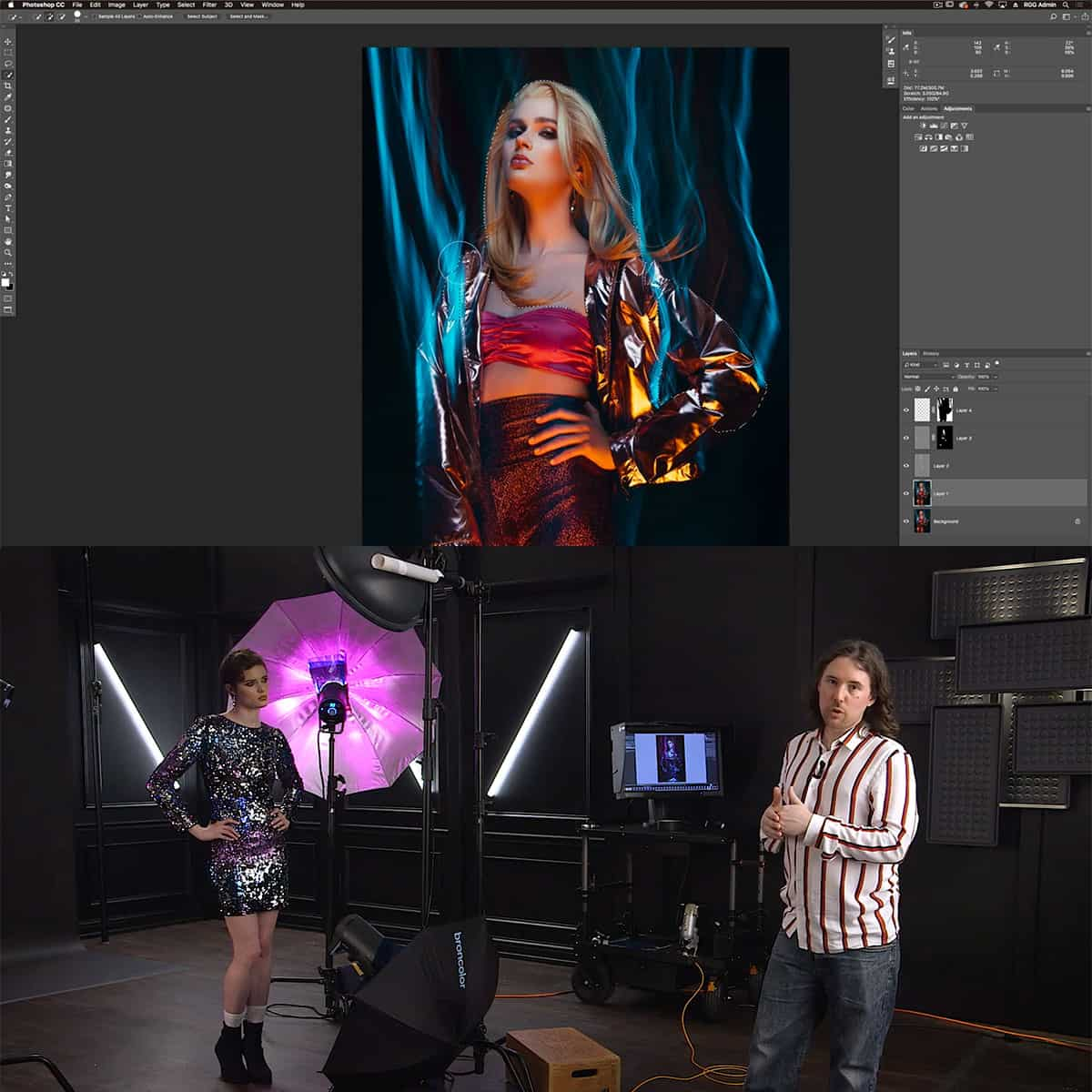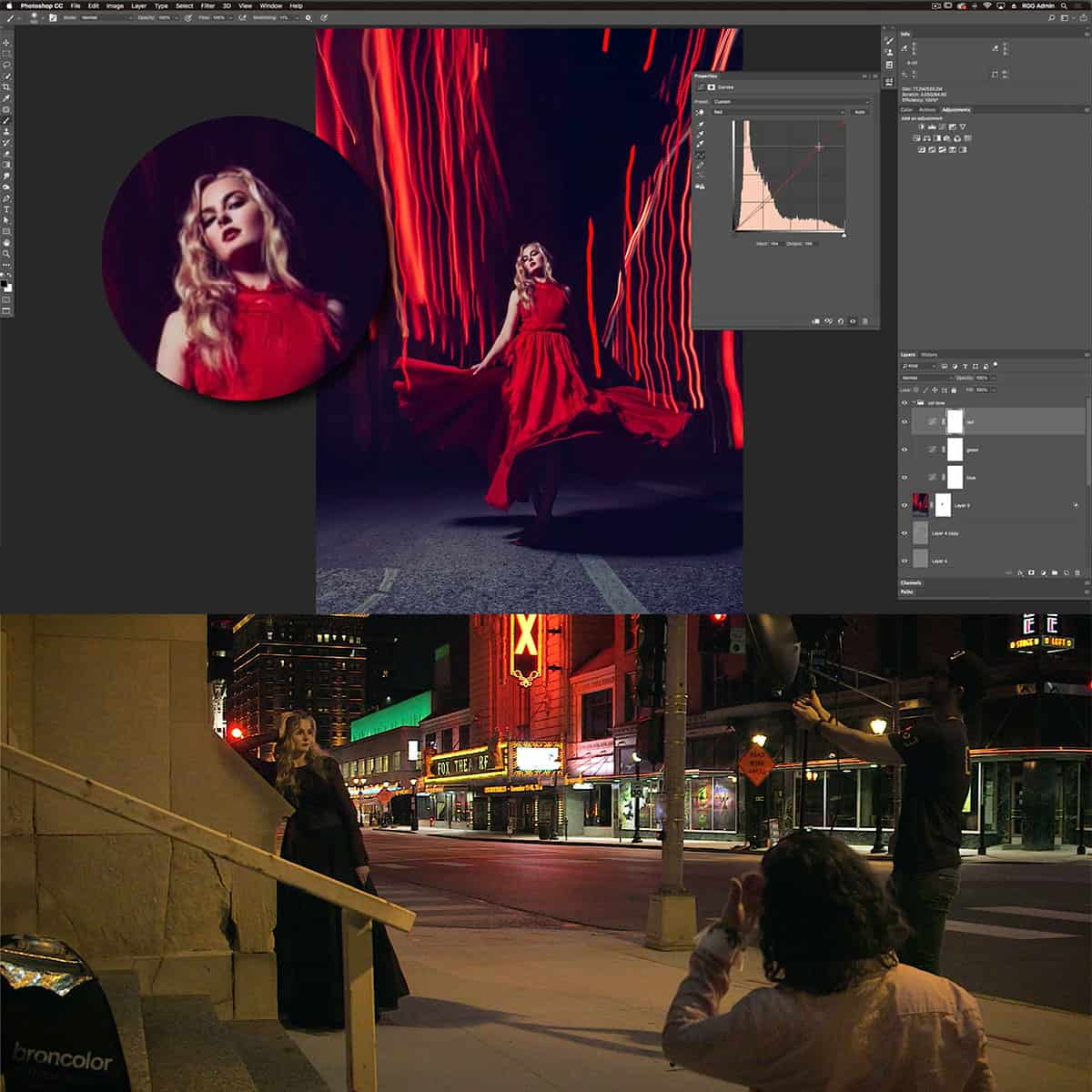¿Qué es el equilibrio de color en Photoshop? Una guía concisa para realizar ajustes de color precisos
El equilibrio de color es un concepto fundamental en la fotografía y el procesamiento de imágenes, y desempeña un papel crucial en la producción de imágenes precisas y visualmente atractivas. En Photoshop, este concepto es igualmente importante, ya que los ajustes del balance de color brindan a los usuarios las herramientas necesarias para corregir las imperfecciones del color y crear efectos sorprendentes en sus proyectos.
Comprender y dominar las herramientas de equilibrio de color de Photoshop permite a los creativos resaltar los colores más vibrantes y precisos en sus imágenes. Trabajar con la capa de ajuste del equilibrio de color es crucial para obtener resultados profesionales, y familiarizarse con el proceso detallado de ajuste de colores es esencial para los usuarios que se esfuerzan por alcanzar la perfección en su trabajo.
Conclusiones clave
- El equilibrio de color es esencial para producir imágenes precisas y visualmente atractivas en Photoshop
- Dominar la capa de ajuste del equilibrio de color es crucial para obtener resultados profesionales
- Familiarizarse con el proceso detallado de ajuste de colores mejora la calidad de su trabajo
Comprender el equilibrio de color
El equilibrio de color juega un papel vital en la fotografía y el procesamiento de imágenes. Es un ajuste que afecta la mezcla general de colores en una imagen, con el objetivo de lograr colores realistas y precisos. Usamos el equilibrio de color para corregir imperfecciones de color y crear efectos dramáticos cambiando la mezcla general de colores en las composiciones.
En Photoshop, el equilibrio de color se logra ajustando las intensidades de los tonos cian, magenta y amarillo. El ajuste se puede realizar utilizando la función de ajuste de Balance de color, que nos permite ajustar individualmente los colores en luces, sombras y tonos medios. Para dar un ejemplo rápido, si una imagen tiene un tono rojo, podemos agregar más cian para equilibrar los colores y crear una apariencia más natural.
Existen varios métodos en Photoshop para mantener y ajustar el equilibrio de color, como el uso de capas de ajuste. Estas capas no son destructivas y brindan flexibilidad para realizar ajustes tonales sucesivos sin descartar ni modificar permanentemente datos de la capa de imagen. Sin embargo, es importante tener en cuenta que el uso de capas de ajuste puede aumentar el tamaño del archivo de la imagen y requerir más RAM de nuestras computadoras [> Adobe Inc. ].
Al comprender el equilibrio de color y aplicar los ajustes adecuados, podemos mejorar la estética de una imagen y resaltar la verdadera esencia de nuestras fotografías. Por lo tanto, la próxima vez que trabaje en una imagen en Photoshop, asegúrese de prestar mucha atención al equilibrio de color para obtener resultados más precisos, realistas y visualmente atractivos.
Trabajando con Photoshop
En Photoshop, podemos usar el panel de Ajustes para realizar varios cambios de color en nuestras imágenes. Uno de los ajustes disponibles es el ajuste de Equilibrio de color , que ayuda a corregir las imperfecciones del color en la imagen. El ajuste de Equilibrio de color también se puede utilizar para crear efectos dramáticos cambiando la mezcla general de colores utilizados en la composición.
Para acceder al panel Ajustes, haga clic en el botón de capa de ajuste en la parte inferior del panel Capas . Después de seleccionar Balance de color, aparecerá el panel Propiedades donde podremos modificar la configuración del balance de color.
Al igual que Photoshop, Lightroom es otro producto popular de Adobe que proporciona un flujo de trabajo optimizado para editar fotografías. Si bien Lightroom cubre una amplia gama de ajustes, es importante tener en cuenta que Photoshop ofrece un conjunto más extenso de herramientas para ediciones avanzadas.
Teniendo en cuenta los siguientes pasos para editar tu primera foto en Photoshop:
- Abre tu imagen en Photoshop.
- Duplica la capa de fondo presionando Ctrl+J (PC) o Cmd+J (Mac).
- Agregue una capa de ajuste de Equilibrio de color sobre la capa de fondo duplicada.
- Experimente con los controles deslizantes en el panel Propiedades para lograr el efecto de color deseado.
Al incorporar el uso de capas de ajuste en nuestro proceso de edición, podemos asegurar un flujo de trabajo no destructivo, permitiéndonos realizar cambios en la imagen sin afectar la capa original. Esta técnica nos permite experimentar con diferentes ajustes y encontrar el equilibrio óptimo que se adapte a nuestras preferencias.
En resumen, tanto Photoshop como Lightroom son potentes productos de Adobe para editar imágenes. Sin embargo, Photoshop proporciona un conjunto de herramientas más completo, incluidos ajustes de equilibrio de color, que pueden mejorar significativamente la apariencia de sus imágenes.
Capa de ajuste de equilibrio de color en Photoshop
El equilibrio de color en Photoshop se refiere al proceso de ajustar la intensidad de los colores primarios y secundarios en una imagen. La capa de ajuste Equilibrio de color nos permite realizar estos cambios fácilmente de forma no destructiva. Esto significa que nuestra imagen original permanece inalterada, ofreciéndonos la flexibilidad de realizar cambios en cualquier momento.
Para comenzar, podemos agregar una capa de ajuste de equilibrio de color haciendo clic en el icono de la capa de ajuste en la parte inferior del panel Capas. Al proporcionar una máscara con la capa de ajuste, podemos controlar las áreas de la imagen que se verán afectadas por nuestros ajustes de color. Esto es útil cuando queremos afectar sólo partes específicas de la imagen.
Usando la capa de ajuste Equilibrio de color, tenemos la oportunidad de ajustar los colores por separado para sombras, medios tonos y luces. Esta granularidad en el control nos permite realizar cambios sutiles y precisos para conseguir el efecto deseado.
Si está trabajando con objetos inteligentes , como imágenes importadas de Adobe Camera Raw, aún puede utilizar la capa de ajuste Equilibrio de color. De esta manera, sus ajustes se aplicarán como parte del proceso de edición no destructivo , asegurando que no se produzcan alteraciones permanentes en su imagen original.
En conclusión, la capa de ajuste Equilibrio de color en Photoshop es una forma poderosa y flexible de ajustar los colores dentro de sus imágenes. Con su enfoque no destructivo y compatibilidad con máscaras, puede ajustar fácilmente sus fotografías para lograr el aspecto deseado.
Proceso detallado: ajuste de colores
En esta sección, explicaremos el proceso de ajuste de colores en Photoshop utilizando colores, niveles, medios tonos, sombras y luces selectivos para lograr un equilibrio de color perfecto.
Primero, hablemos del color selectivo. Esta técnica nos permite apuntar a colores específicos en la imagen y ajustarlos individualmente. Para usar color selectivo, creamos una Capa de ajuste de color selectivo . Aquí podemos modificar los colores primarios y secundarios de nuestra imagen, haciéndolos más vibrantes o apagados según sea necesario. Lea La guía definitiva para capas de ajuste en Photoshop para obtener más detalles.
Ahora pasemos a los niveles. Los niveles ayudan a ajustar el rango tonal de una imagen cambiando la intensidad de las sombras, los medios tonos y las luces. Podemos usar la Capa de ajuste de niveles para realizar estos cambios. Por ejemplo, si nuestra imagen se ve demasiado oscura o demasiado clara, se pueden ajustar los niveles para lograr el efecto deseado.
Los medios tonos son los valores medios entre las sombras más oscuras y las luces más brillantes de una imagen. El ajuste de los medios tonos tiene un gran impacto en la apariencia general y el equilibrio de color de una fotografía. Para ajustar los medios tonos, podemos usar la Capa de ajuste de curvas y manipular partes específicas de la curva tonal para lograr el equilibrio deseado.
Las sombras y las luces juegan un papel importante a la hora de hacer que nuestras imágenes parezcan más atractivas. La herramienta Ajuste de sombras/iluminaciones puede ayudarnos a enfatizar o reducir los detalles en las áreas oscuras y claras de una imagen. Con esta herramienta, podemos modificar de forma independiente las sombras y las luces para crear una imagen bien equilibrada.
Por último, mantener el control sobre nuestros ajustes es fundamental para evitar el sobreprocesamiento. Mediante el uso de máscaras de capa y controles deslizantes de opacidad, podemos elegir qué partes de una imagen se ven afectadas por cada ajuste, conservando así una apariencia natural y asegurando un equilibrio de color perfecto.
Aplicaciones del equilibrio de color
En el ámbito del arte y las imágenes digitales, el equilibrio de color juega un papel crucial para lograr colores realistas y precisos. Podemos utilizar esta técnica para corregir imperfecciones de color en fotografías, así como para mejorar el atractivo visual general. Es importante considerar la textura de los elementos de la imagen al ajustar el balance de color, ya que diferentes texturas pueden reaccionar de manera diferente a los ajustes de color.
Algunas aplicaciones comunes de equilibrio de color en Photoshop incluyen:
- Corrección de matices de color : corrección de tintes o matices no deseados en las imágenes, a menudo causados por variaciones en las condiciones de iluminación.
- Estilizar imágenes : crear efectos únicos e interesantes alterando la combinación de colores general, dando a la imagen un estado de ánimo o atmósfera específica.
- Unificar temas de color : garantizar paletas de colores consistentes en una serie de imágenes o en un proyecto completo, proporcionando una apariencia cohesiva.
Prestando atención al equilibrio de color, podemos mejorar significativamente la calidad de nuestras imágenes, ya sea para uso personal o profesional. Cuando se aplica de manera efectiva, el equilibrio de color nos permite producir resultados visualmente agradables y realistas, mejorando el impacto general de nuestro arte.
Conclusión
En este artículo, analizamos el concepto de equilibrio de color en Photoshop . Usando esta poderosa herramienta, podemos corregir imperfecciones de color en nuestras imágenes y crear efectos dramáticos alterando la mezcla de colores. Una técnica popular para ajustar el equilibrio de color en Photoshop es utilizar la capa de ajuste Equilibrio de color , que nos permite manipular los diferentes canales de color y sus colores complementarios para lograr el aspecto deseado.
Otra forma de mejorar el balance de color en nuestras imágenes es mediante el uso del filtro Camera Raw . Esta función nos permite acceder a la interfaz de Adobe Camera Raw dentro de Photoshop, proporcionando una amplia gama de opciones de ajuste para el balance de blancos. Al realizar dichos ajustes, es importante lograr el equilibrio adecuado entre lograr una apariencia natural y preservar la intención artística de la fotografía.
En resumen, comprender las técnicas de equilibrio de color en Photoshop nos permite mejorar nuestras imágenes de forma eficaz. Con el conocimiento y la práctica adecuados, podemos mejorar drásticamente el atractivo visual de nuestras fotografías y asegurarnos de que comuniquen el mensaje deseado. Ya sea que estemos corrigiendo imperfecciones de color o agregando gradaciones de color creativas, Photoshop ofrece varias herramientas que nos permiten lograr resultados cautivadores con confianza.
Preguntas frecuentes
¿Cómo ajusta el balance de color los tonos de la imagen?
Equilibrio de color en Photoshop ajusta los tonos de una imagen alterando los porcentajes de colores primarios y secundarios. Modificando las intensidades de cian, magenta y amarillo, podemos lograr una imagen equilibrada con una fuente de colores precisa.
¿Cuáles son los beneficios de utilizar el equilibrio de color?
El uso de Equilibrio de color nos permite corregir imperfecciones de color en las fotografías y crear representaciones más precisas de la escena original. Además, podemos utilizar esta herramienta para crear efectos dramáticos o mejorar la apariencia general de nuestra fuente de imágenes.
¿Cómo puedo solucionar problemas de coloración en Photoshop?
Para solucionar problemas de color en Photoshop, podemos usar la capa de ajuste Equilibrio de color para ajustar individualmente los tonos en las luces, sombras y medios tonos de la fuente de la imagen. Esto puede ayudar a reducir y eliminar eficazmente las tonalidades de color causadas por condiciones de iluminación o ajustes de la cámara inadecuados.
¿Cuál es la diferencia entre equilibrio de color y tono/saturación?
Mientras que Balance de color se centra en ajustar las intensidades relativas de los colores primarios y secundarios, Tono/Saturación se ocupa de cambiar el tono y la saturación de rangos de colores específicos o de toda la imagen. En esencia, Balance de color corrige las mezclas de colores, mientras que Tono/Saturación ajusta el carácter distintivo y la viveza de la fuente de colores.
¿Cómo se relaciona la herramienta Equilibrio de color con los niveles?
Tanto el equilibrio de color como los niveles son herramientas para ajustar los tonos y colores generales de una imagen. Sin embargo, la herramienta Niveles está diseñada para administrar el rango tonal estableciendo los niveles de negro, blanco y tonos medios, mientras que la herramienta Equilibrio de color se enfoca en ajustar las relaciones de color en la fuente de la imagen.
¿Por qué es posible que los ajustes del equilibrio de color no funcionen?
Si los ajustes de Equilibrio de color no parecen funcionar, puede deberse a que la imagen tiene otros problemas subyacentes que deben abordarse primero, como problemas de exposición o contraste. También es posible que los ajustes sean demasiado sutiles o que la capa Equilibrio de color esté debajo de otras capas de ajuste, lo que hace que los cambios sean menos visibles.